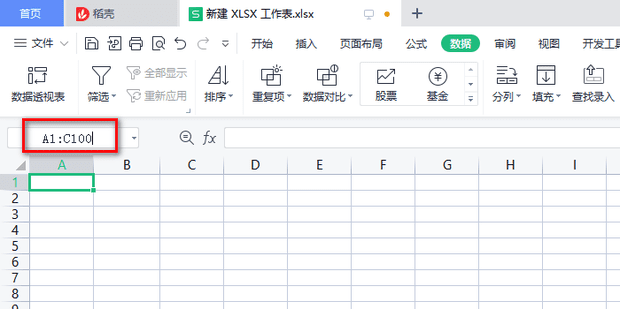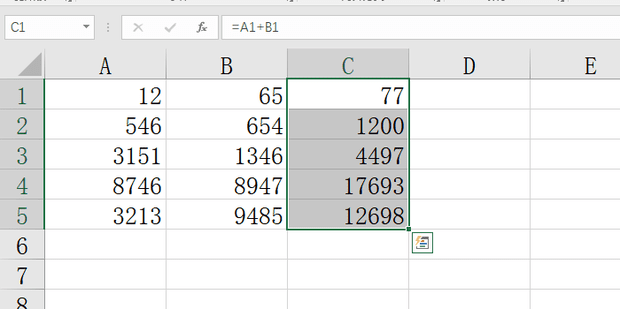excel的柱形图怎么做
做Excel表格时常常需要制图,而柱形图在各图中应用极为广泛,下面教你怎么用Excel制柱形图。
excel的柱形图怎么做
1:打开Excel表格,直接单击“插入”。
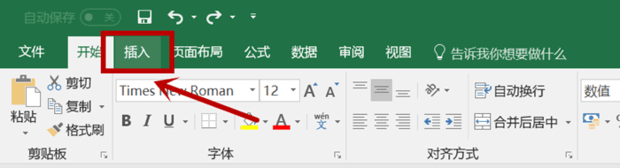
2:选择“柱形图”。
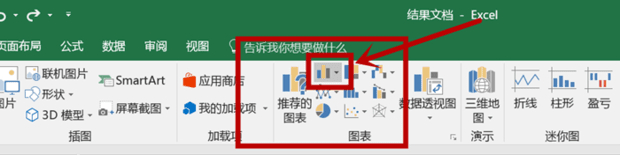
3:在右上方单击“选择数据”。
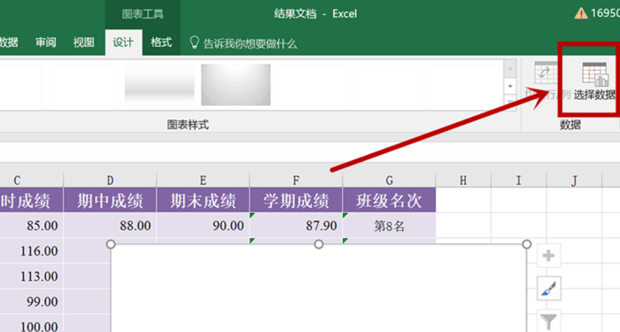
4:红框内指需要填充的数据。
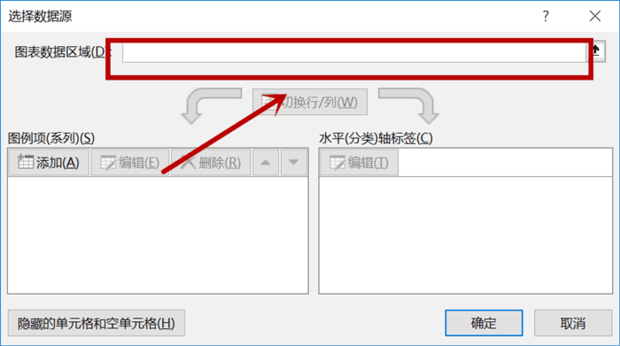
5:选中数据,点击“确定”。
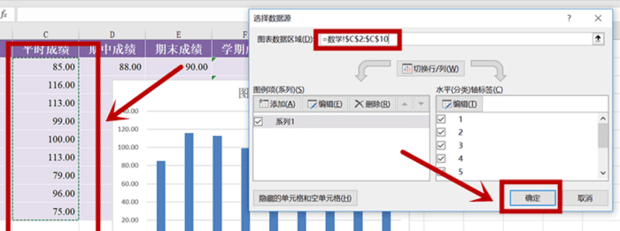
6:如果需要彩色的柱形图,再次点击右上方的“选择数据”。
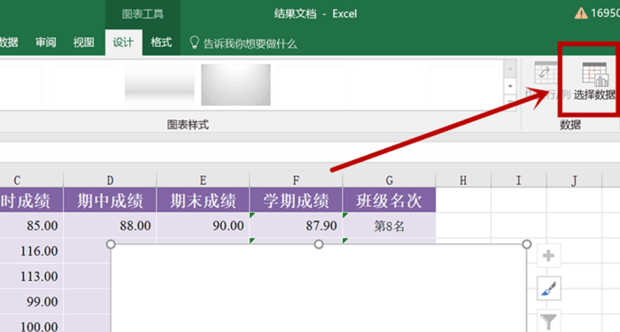
7:点击中间的“切换行/列”。
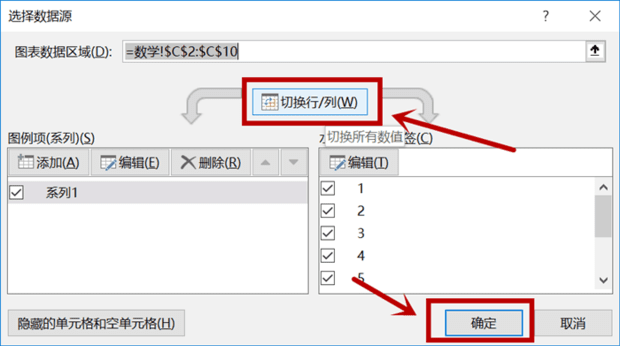
8:这样彩色柱形图就显示出来了。
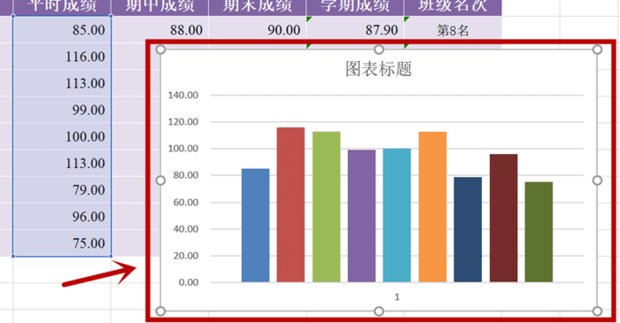
相关阅读
-

excel怎么设置默认的工作表数量
默认情况下,Excel在一个工作簿中只提供3张工作表,用户可以根据需要更改默认的工作表张数。 那么excel怎么设置默认的工作表数量?下面一起学习下具体的操作方法。
-
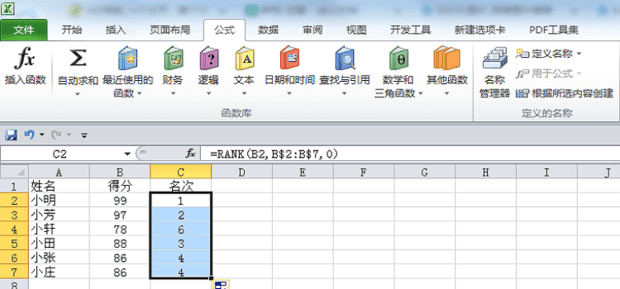
excel表格怎么排名次?
在excel表格怎么排名次?今天就教大家如在excel中如何排名次,希望能够帮到大家!方法5:选中B2第一单元格,然后第二单元格是第二列的数据B2-B8,顺序0是降序,1是升序,得分大到小是降序所以选择0,点击确定。
-

excel怎么设置下拉选择项
我们在使用excel的时候,肯定会遇到过我们点击表格就会出现下拉选项选择数据的情况,那么你知道这种效果是怎么制作的吗?今天IT小知识网就来教大家如何去设置excel表格的下拉选择项。2:找到一出空白列,输入所要填写的四个等级(A/B/C/D),如果有需要,可以将四个字母隐藏。
-
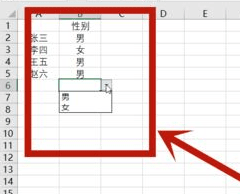
Excel选项按钮怎么设置
Excel软件里有很多实用性的表格功能,你知道Excel中选项按钮怎么设置吗?今天给大家分享下Excel选项按钮设置的方法,一起来学习下吧。
-
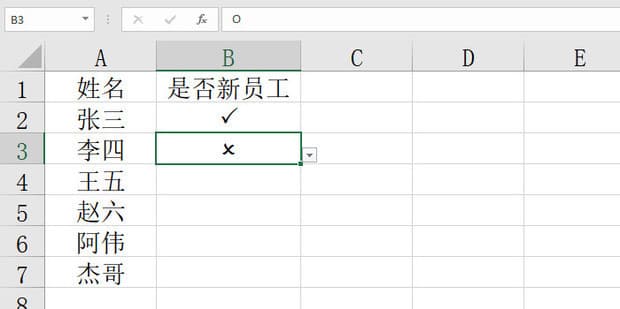
Excel表格中怎么插入√或×符号
10:最终结果就是这样的,因为在Wingdings 2字体中大写的P就是√符号,大写的O就是×符号。Excel制作表格时,有时会需要一些方框内打勾叉的符号,那么Excel表格中怎么插入√或×符号?下面IT小知识网给大家来介绍下具体的操作方法。
-

excel怎么设置数据条
Excel数据条,可以清晰的显示数据的大小,适当使用数据条,可以让整个表格看起来清晰明了,特别是在分析数据的时候,图表相对于数字看起来更直观便捷。那么在Excel中怎么样设置数据条呢?
-
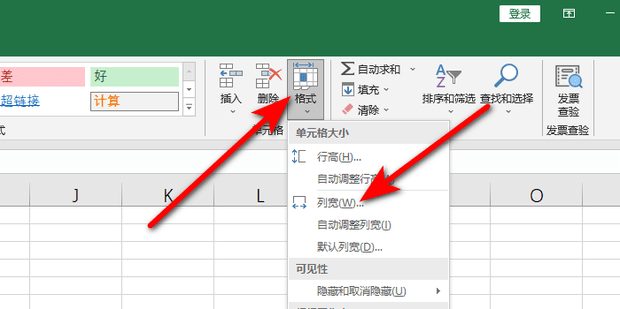
excel表格怎么调间距
在Excel或其他表格软件中,表格间距通常是由于行高、列宽等设置导致的。这些设置可能因为默认值过大或者误操作而让表格间距过大。因此,我们需要学会如何调整这些设置,以减小表格间距。那么excel表格怎么调间距?下面一起来看图文教程学习下。
-
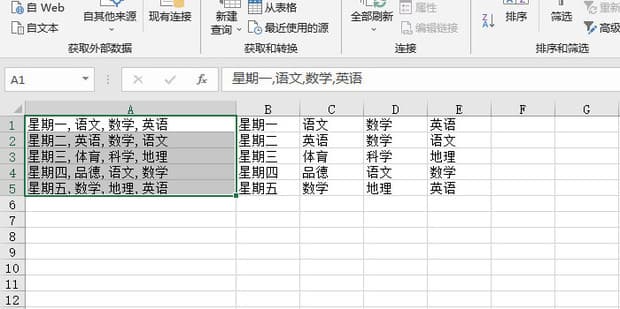
excel分栏怎么设置
Excel是我们日常工作中经常使用的软件,有很多小伙伴在使用Excel时,不知道分栏怎么设置,下面一起来看看吧!5:这里中间有逗号,所以点击【分隔字符】,没有的话可以点击固定宽度去手动选。11:点击B1单元格,这里选择的位置是输出的位置,如果你不选,那就是覆盖原位置。
-
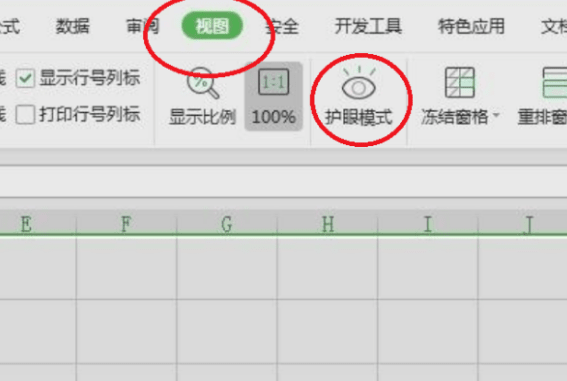
excel护眼模式怎么设置
3:在Excel程序主界面中点击上方菜单中的“视图”选项。excel护眼模式怎么设置?大家在日常办公中经常对着电脑,长期时间下来对眼睛会有一定的疲劳视力影响,为了缓解这种情况,我们在使用excel表格中可以设置护眼模式,接下来就一起学习下设置表格护眼模式方法吧!
-
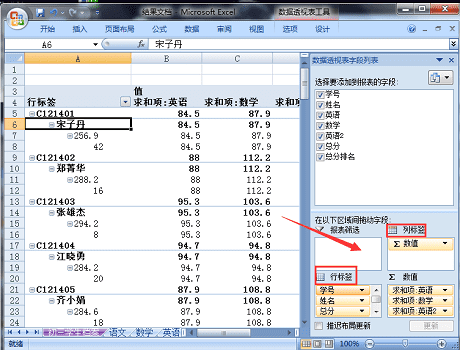
excel数据透视表怎么做
方法4:点击“插入”后,找到下方的“数据透视表“选项。方法9:可以根据个人需要,设置“列标签”、“行标签”等。
-
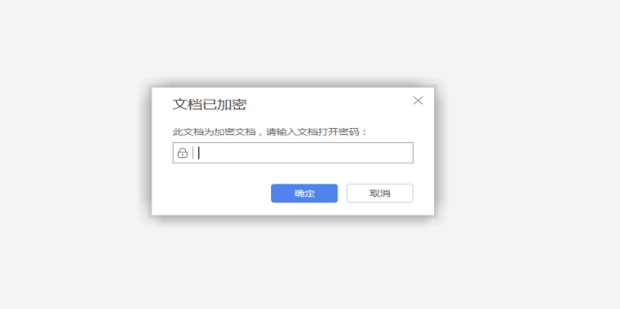
Excel表格怎么设置密码
大家在做Excel表格的时候有时需要保密,不能轻易被人打开查看里面的内容,那么就需要用到文件加密,下面就带大家来看一下如何对Excel设置密码。
-

Excel表格日期怎么设置
有的小伙伴在使用Excel处理数据时,需要设置单元格的日期输入范围,但是却不知道该如何进行操作,下面一起来看看具体操作吧。